Раздел: Документация
1 ... 14 15 16 17 18 19 7-5. Программа просмотра поиска и воспроизведения. 7-5-1. Основной интерфейс пользователя. Вы может получить доступ к окну поиска, кликнув по иконке поиска в верхней левой части основного интерфейса пользователя.  7-5-2. Основная панель управления
 После щелчка по иконке захвата появляется данное диалоговое окно. Стоп-кадр захватывается в формате файла jpeg или bmp. MARK IN Кликните по данной иконке для установки времени начала резервного копирования записанного видео в формате AVI . MARK OUT Кликните по данной иконке для установки времени окончания резервного копирования записанного видео в формате AVI BACKUP Кликните по данной иконке для резервного копирования записанного видео в формате AVI .  В календаре показаны даты , в которые происходила видео запись , отображенные в голубом цвете, а выбранная дата отображена в темно-синем цвете. 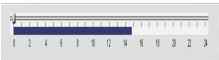 Временная шкала записанных данных помечена на полосе темно-синим цветом. Вы можете отрегулировать временную шкалу и передвинуть ее на то время, с которого вы хотите начать воспроизведение. Затем кликните по иконке воспроизведения для отображения записанного видео. Кликните для воспроизведения записанного видео. Кликните для остановки показа видео. Кликните для быстрой перемотки видео со скоростью 2x и 4x в режиме воспроизведения. Кликните для перемотки видео со скоростью 2x и 4x в режиме воспроизведения.
Вы можете провести резервное копирование записанного видео в формате AVI программы просмотра поиска. 1. Сначала вы должны установить начальное время на шкале. Кликните по иконке MARK IN когда шкала зеленой временной линии будет расположена на точке начала резервного копирования. 2. Установите конечное время на голубой временной линии , передвинув шкалу на нужное время окончания резервного копирования и кликните по иконке MARK OUT . После этого цвет временной линии между начальным и конечным временем сменится на темно-зеленый. 3. Затем кликните по иконке резервного копирования и появится диалоговое окно, подобное этому:  Вы также можете установить начальное и конечное время на диалоговом окне. После выбора канала для резервного копирования кликните кнопку OK. Начнется резервное копирование. 1 ... 14 15 16 17 18 19
|
||||||||||||||||||||||||||||||
